Temas Relacionados
- 01 Dónde están las fotos eliminadas recientemente en PC/iPhone/Android
- 02 Mejor programa para recuperar fotos de iPhone
- 03 Cómo recuperar fotos borradas iPhone
- 04 Mejor aplicación de recuperación de fotos en Android
- 05 Recuperar fotos borradas Android
- 06 Programa para recuperar fotos
- 07 Cómo recuperar fotos borradas del PC en Windows 10
- 08 Cómo recuperar fotos borradas
- 09 Recuperar fotos borradas de Twitter
Las fotos de la tarjeta SD se pierden, ¿por qué?
La tarjeta SD aporta comodidad, pero también se presenta fácilmente con problemas de pérdida de datos por la más mínima operación que realices. La pérdida de fotos de la tarjeta SD es uno de los principales problemas para la mayoría de los usuarios de teléfonos y cámaras androides. Normalmente, se pierden fotos en los siguientes casos.
- Borrar fotos por error
- La tarjeta SD se corrompe o se daña
- La tarjeta SD ha sido formateada
- Infección por virus, fallo de alimentación y otros
No importa cómo pierdas tus fotos, una vez que te des cuenta de la pérdida de datos, deja de usar la tarjeta SD al instante. Es decir, no hagas más fotos en la tarjeta y retíralas de la cámara o del smartphone androide inmediatamente. A continuación, aplica las herramientas profesionales de recuperación de fotos de Android para recuperar las fotos borradas de tarjeta SD Android.
Cómo recuperar fotos borradas de la tarjeta SD en un teléfono Android
En esta parte, te mostraremos dos formas de restaurar fotos borradas de Android Samsung y otros teléfonos utilizando un ordenador.
1. Recuperar fotos borradas de la tarjeta SD utilizando el software de recuperación de tarjetas de memoria con el ordenador
Cuando necesites recuperar fotos perdidas o borradas de la tarjeta SD, puedes utilizar el software de recuperación de datos de primera categoría - EaseUS Data Recovery Wizard para recuperar las fotos borradas en teléfonos Android. Este software de recuperación de fotos no sólo sirve para la recuperación de fotos borradas y formateadas, sino que también es útil para otros problemas de pérdida de datos como ataques de virus, errores humanos, fallos de alimentación, fallos del sistema, reinstalación/actualización del sistema operativo, etc. Siempre que pierdas fotos o borres datos vitales de la tarjeta SD de tu cámara o teléfono androide, cálmate y deja que este software te ayude. Tiene las siguientes características principales.
Software de recuperación de tarjetas de memoria EaseUS
- Recupera eficazmente vídeos, fotos, archivos, documentos, correos electrónicos y otros datos eliminados.
- Recuperar archivos de una micro SD, tarjetas de memoria, discos duros, discos SSD, tarjetas CF, unidades flash USB y cámaras digitales.
- Soporta la recuperación de datos en caso de borrado repentino, recuperar datos disco duro formateado, corrupción, ataque de virus, caída del sistema, etc.
3 pasos para recuperar fotos borradas de la tarjeta SD en un teléfono Android en Windows 10/8/7
Te damos una guía de vídeo y de texto. Sigue y recupera las imágenes borradas de la tarjeta SD en un teléfono Android utilizando un ordenador con Windows. Si eres usuario de Mac, consulta el tutorial: cómo recuperar archivos borrados de una tarjeta SD en Mac.
Paso 1. Conecta la tarjeta SD a la computadora que tienes instalado EaseUS Data Recovery Wizard. Selecciona la tarjeta SD que debe reconocerse como una unidad externa en el software, y luego pulsa en "Escanear los datos perdidos".

Paso 2. Primero va a hacer un escaneo rápido sobre la tarjeta SD para encontrar los archivos borrados, una vez terminado, se iniciará otro escaneo profundo automáticamente para encontrar más archivos perdidos en ella que pierden su nombre o ruta. El tiempo que se tardará depende de la capacidad de la tarjeta de memoria, espera con paciencia hasta que termine.

Paso 3. Cuando termina el escaneo profundo, puedes buscar lo que desees por varias maneras que se detallan en la siguiente captura. Marca aquellos archivos que desees recuperar y haga clic en el botón "Recuperar" para recuperarlos de una vez. En el último paso debes elegir una ubicación diferente en lugar de la tarjeta SD original para evitar la sobreescritura de datos.

Trucos que le ayudan a encontrar los archivos deseados fácilmente:
- Filtro: una forma rápida para buscar archivos deseados por diferentes tipos.
- Búsqueda personalizada: buscar directamente el nombre o el tipo del archivo.
- Archivos RAW: buscar archivos que pierden nombres o rutas.
Es bastante sencillo recuperar fotos borradas de las tarjetas de memoria con este programa de recuperación de datos. No sólo te ayuda a recuperar los datos, sino que también te permite reparar los archivos JPEG/JPG, que se han corrompido por el formateo o el borrado. Esto es algo que no pueden hacer otros productos de la competencia.
Recuperar fotos borradas de la tarjeta SD con el software de recuperación de datos de Andriod
Ahora, la mayoría de los teléfonos Android modernos tienen tarjetas de memoria interna. Cuando te encuentras con una pérdida de datos, no puedes sacar la tarjeta SD para recuperar los archivos. Tanto si tu teléfono Android funciona con la memoria interna como con una tarjeta SD, puedes utilizar un gran programa: EaseUS MobiSaver for Android para ayudarte a restaurar las fotos borradas.
Nota: Como el software sólo puede acceder al dispositivo Android rooteado, tienes que asegurarte de que tu teléfono ha sido rooteado antes de la recuperación. Aprende a rootear un dispositivo de Android con detalles. Si no quieres rootear tu teléfono, vuelve al método anterior para sacar la tarjeta SD y restaurar las imágenes con EaseUS Data Recovery Wizard.
Paso 1. Instala y ejecuta EaseUS MobiSaver for Android y conecta tu teléfono Android al ordenador con un cable USB. A continuación, haz clic en el botón "Iniciar" para que el software reconozca y conecte tu dispositivo.
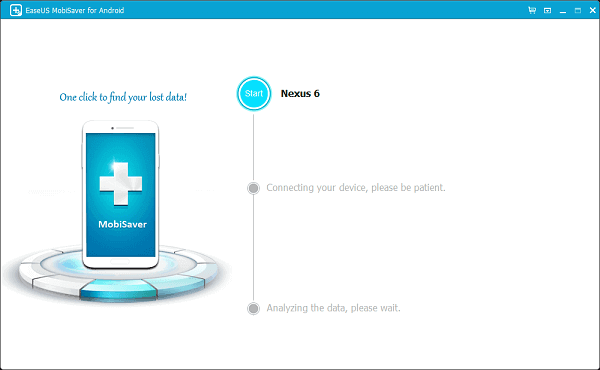
Paso 2. Después de conectar tu teléfono Android, el software escaneará rápidamente el dispositivo para encontrar todos los datos existentes y perdidos. Podrás encontrar fácilmente las fotos que quieras eligiendo los tipos de archivo correctos.
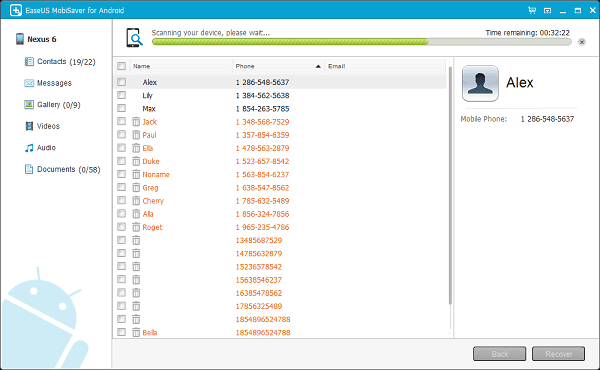
Paso 3. Previsualiza todas las fotos encontradas y selecciona las que quieras restaurar. Finalmente, haz clic en el botón "Recuperar" para restaurar los datos seleccionados en el ordenador. Después de esto, puedes guardar una copia de esas fotos recuperadas como copia de seguridad en el ordenador y luego transferirlas a tu teléfono Android, para seguir utilizándolas de nuevo.
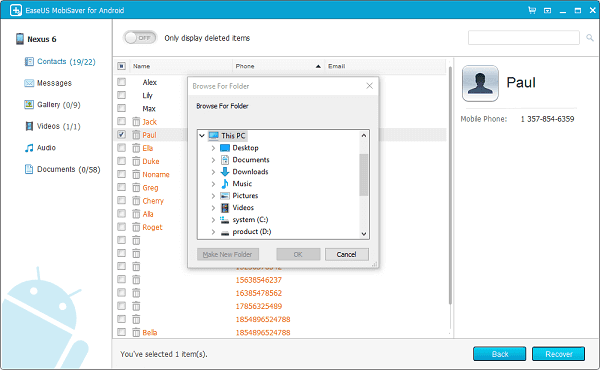
Cómo recuperar fotos borradas de la tarjeta SD sin ordenador
No hay duda de que el smartphone desempeña un papel importante en nuestra vida diaria. Solemos utilizarlo para comunicarnos, jugar, crear redes sociales y hacer fotos. Por ello, almacena muchos datos privados y valiosos en el teléfono o en la tarjeta SD, como contactos, fotos, música, notas, etc.
Si pierdes fotos de un teléfono Android y no quieres utilizar el PC, puedes restaurar las fotos borradas de la tarjeta SD sin necesidad de ordenador instalando y utilizando la aplicación de recuperación de datos de Android de EaseUS. Esta aplicación puede restaurar fotos, vídeos, contactos, registros de llamadas, SMS y mensajes de WhatsApp eliminados en tus dispositivos Android.
Nota: Para escanear y recuperar fotos borradas en una tarjeta SD de Android con la aplicación de recuperación de datos de Android de EaseUS, no es necesario hacer root al teléfono. Pero si quieres utilizar esta aplicación para recuperar contactos, mensajes, etc., tendrás que arraigar el teléfono Android al principio.
Paso 1. Inicia la aplicación en tu teléfono y selecciona "Tarjeta SD". Comienza a escanear las fotos y vídeos perdidos pulsando el botón "COMENZAR ESCANEO". Las fotos y vídeos eliminados aparecerán en la pantalla.
Paso 2. Toca en la configuración. Puedes establecer las preferencias para que el software escanee y muestre algunos tamaños de archivo específicos, formatos de archivo, etc.
Paso 3. Tras el escaneo, selecciona los archivos mostrados y toca en "Recuperar". Toca el icono del ojo. Allí se guardan todas las fotos y vídeos recuperados.
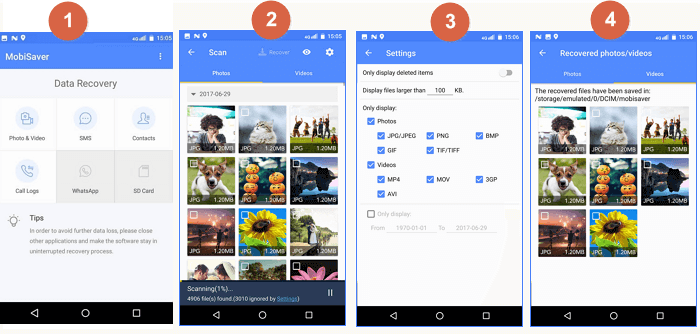
Es más, puedes utilizar EaseUS Data Recovery Wizard para recuperar las fotos borradas de la tarjeta SD de forma gratuita con su versión gratuita. Úsalo de todos modos; vale la pena probarlo.
Cómo recuperar fotos borradas de la tarjeta SD en un teléfono Android de forma gratuita
Para recuperar las fotos borradas de la tarjeta SD en un teléfono Android de forma gratuita, tienes dos opciones:
- Descarga y utiliza EaseUS Data Recovery Wizard Free. Con la versión gratuita, puedes restaurar hasta 2 GB de imágenes de forma gratuita.
- Descarga y utiliza EaseUS MobiSaver for Android Free para recuperar todos los archivos, mensajes, contactos, fotos, música y vídeos perdidos.
En resumen
En esta página, cubrimos algunas formas útiles para la recuperación de fotos en Android. Puedes utilizar EaseUS Data Recovery Wizard y EaseUS MobiSaver for Android para recuperar fotos borradas de una tarjeta SD de una cámara o de un teléfono móvil Android.
Si quieres restaurar imágenes de una tarjeta SD sin un ordenador, utiliza la versión móvil de EaseUS MobiSaver para Android. Si sigues teniendo problemas, puedes ponerte en contacto con nosotros y obtener ayuda adicional.
¿Por qué se pueden restaurar las fotos borradas?
Siempre que eliminas archivos de la tarjeta SD, no los eliminas permanentemente. Aunque el espacio liberado está disponible, los archivos borrados siguen ahí mientras no se guarden nuevos datos.
Tras el borrado, es mejor que dejes de utilizar la tarjeta de memoria y que apliques el software de recuperación de fotos de la tarjeta SD para escanear y recuperar las fotos perdidas. A diferencia del almacenamiento interno, la tarjeta SD puede sacarse y conectarse al ordenador, lo que facilita la recuperación.
¿Cómo recuperar las fotos borradas de la tarjeta SD sin software?
Después de leer las introducciones anteriores, es posible que tengas otra pregunta sobre cómo recuperar fotos borradas de la tarjeta SD sin software. Lamentablemente, no puedes hacerlo a menos que hayas hecho una copia de seguridad antes. Así que, si no tienes ninguna copia y necesitas recuperar las fotos perdidas, sigue los tutoriales de esta página para solucionar el problema. Cuanto antes realices la recuperación de datos, mejores serán las posibilidades de recuperación.
¿Ha sido útil esta página?
Artículos Relacionados
-
Cómo Recuperar Fotos de Cámara Nikon
![author icon]() Pedro/2023/11/22
Pedro/2023/11/22 -
Software gratuito para recuperar archivos eliminados de Tarjeta CF
![author icon]() Luna/2024/05/29
Luna/2024/05/29 -
Recuperar Fotos Borradas de la Tarjeta de Memoria
![author icon]() Pedro/2023/07/24
Pedro/2023/07/24 -
Software gratuito de recuperar archivos borrados de tarjeta de memoria
![author icon]() Luna/2024/05/29
Luna/2024/05/29
